
Главное меню qbasic
Г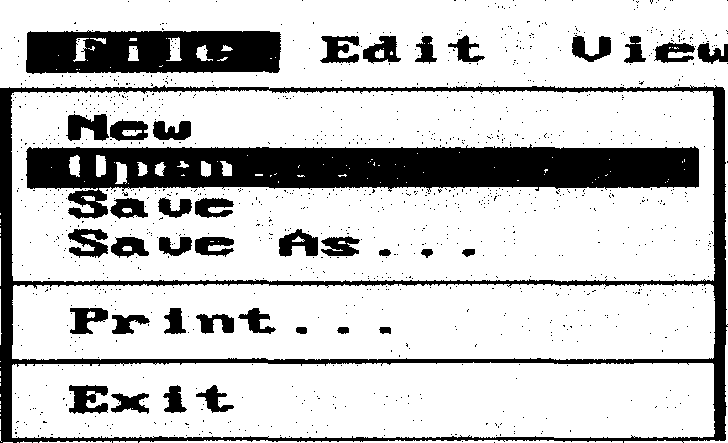 лавное
меню приложения содержит несколько
пунктов
(File,
Edit,
Options
и т. п.), в
каждом из которых собраны более или
менее однотипные команды
управления программой.
лавное
меню приложения содержит несколько
пунктов
(File,
Edit,
Options
и т. п.), в
каждом из которых собраны более или
менее однотипные команды
управления программой.
Для выбора пункта главного меню. Щелкните мышью на его названии или нажмите клавиши {Alt+<x>}, где <х> — подчеркнутая и (или) выделенная буква ("горячая" клавиша) в названии пункта (например, {Alt+F}).
После выбора пункта главного меню раскрывается нисходящее меню со списком команд данного пункта. Каждая команда нисходящего меню либо описывает некоторую операцию, либо представляет собой переключатель или поле выбор.
Подчеркнутая и (или) выделенная буква в названии команды является "горячей" клавишей данной, команды, а обозначение служебной клавиши или комбинации клавиш, указанное справа от названия команды, описывает клавишу (клавиши) быстрого вызова.
Е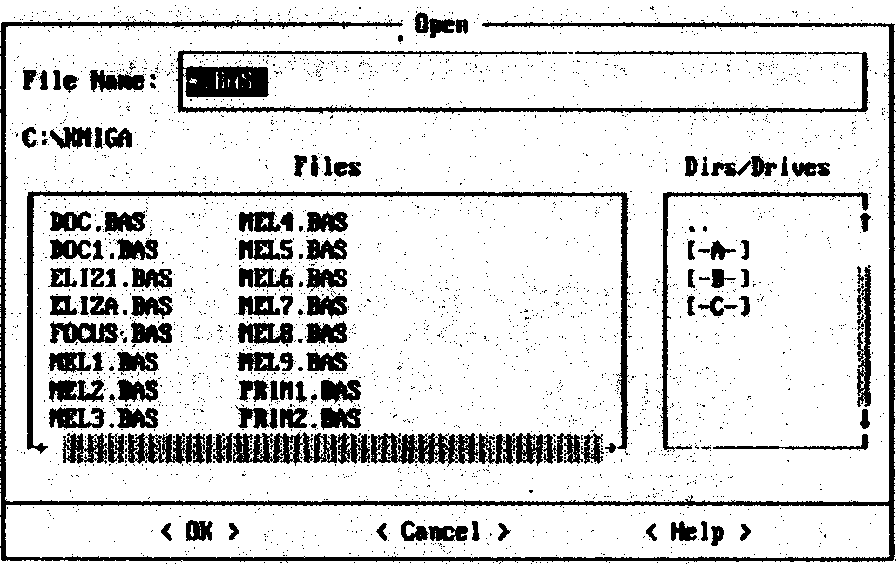 сли
название команды завершается многоточием,
при выборе этой команды на экране
раскроется диалоговое
окно для
ввода дополнительной информации.
сли
название команды завершается многоточием,
при выборе этой команды на экране
раскроется диалоговое
окно для
ввода дополнительной информации.
Если название команды выделено серым (блеклым) цветом, эта команда в данный момент недоступна.
В главном меню системы QBASIC предусмотрены команды работы с файлами (File, Файл), команды редактирования текста (Edit, Редактирование), представления окон на экране (View, Вид), поиска в тексте (Search,Поиск), прогона программы (Run, Запуск), отладки (Debug, Отладка) и установки параметров (Options, Опции).
Пункт File (Файл)
QBASIC одновременно может обрабатывать только один файл.
New (Новый). По этой команде QBASIC предлагает вам начать работу с неозаглавленной (Uhtitled) заготовкой нового файла. Если до выбора этой команды вы вносили изменения в другую заготовку или существующую программу (но не закрыли ее), QBASIC по общему правилу попросит вас подтвердить свое желание отменить сделанные изменения.
Open...(Открыть...); По этой команде QBASIC откроет стандартное диалоговое окно-файлер. В этом окне вы должны выбрать имя существующего файла с исходным текстом программы. Для перемещения по полям окна используйте мышь или клавишу {Tab}. Имя открываемого файла можно указать вручную или выбрать из списка Files.
Вы можете выбрать файл из текущего каталога или перейти в другой каталог и (или) на другой логический диск.
Save (Сохранить). До этой команде на диске сохраняется текущая версия вашей программы. Если программа, над которой вы работали до выбора этой команды, еще не была записана на диске (Untitled), QBASIC попросит вас присвоить имя создаваемому файлу (окно Save As). В противном случае новая копия просто заменит собой старый вариант файла.
S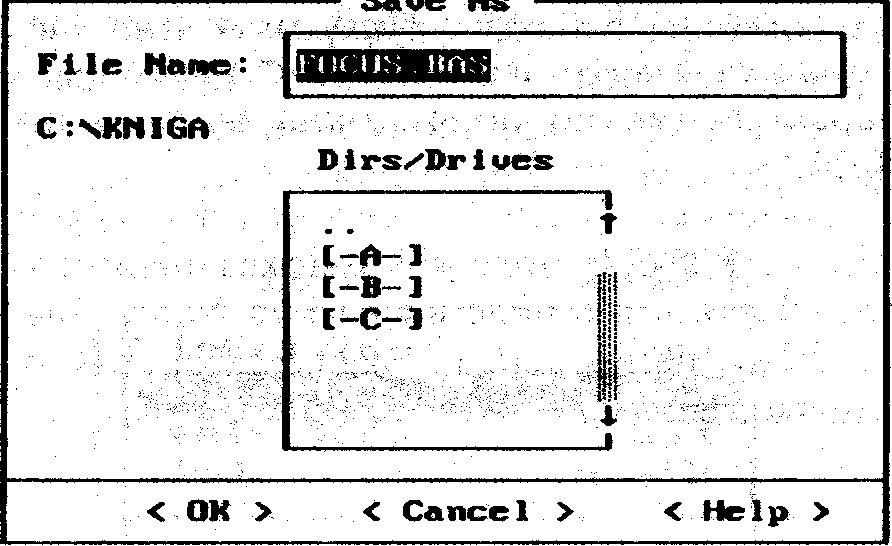 ave
As... (Сохранить
Как..). По этой команде на экране раскроется
стандартное диалоговое окно-файлер
(рис. 3.6),
ave
As... (Сохранить
Как..). По этой команде на экране раскроется
стандартное диалоговое окно-файлер
(рис. 3.6),
в котором вам надо указать имя, под которым вы сохраняете ту программу, над которой работали. Как обычно, файл можно записать и текущий или иной каталог (в том числе и на другом диске). Этой командой вы можете создать обновленную версию программы, сохранив старую в неприкосновенности.
Print… (Печать) Эта команда позволяет вам напечатать открытый файл (или часть файла) на принтере.
Exit (Выход) По этой команде QBASIC завершает работу. Если Вы не сохранили файл, над которым работали, QBASIC обязательно напомнит вам об этом.
